 W systemie macOS funkcja przypiętych kart Safari pozwala lepiej organizować karty, zwłaszcza jeśli okaże się, że masz jednocześnie zbyt wiele otwartych kart. Jest to szczególnie przydatne, jeśli masz pewne witryny, które często odwiedzasz w ciągu dnia.
W systemie macOS funkcja przypiętych kart Safari pozwala lepiej organizować karty, zwłaszcza jeśli okaże się, że masz jednocześnie zbyt wiele otwartych kart. Jest to szczególnie przydatne, jeśli masz pewne witryny, które często odwiedzasz w ciągu dnia.
Zaletą przypiętych kart jest to, że pozostają na swoim miejscu, nawet po otwarciu nowego okna Safari lub zamknięciu i ponownym otwarciu Safari. A kiedy klikniesz link do innej witryny z przypiętej karty, ta druga witryna otworzy się w nowej karcie, dzięki czemu przypięta karta zawsze pokazuje przypiętą witrynę.
Czytaj dalej, aby dowiedzieć się wszystkiego, co musisz wiedzieć o korzystaniu z przypiętych kart w Safari.
Jak przypinać karty w Safari
- W aplikacji Safari na Macu przeciągnij kartę witryny, którą chcesz przypiąć, do lewej krawędzi paska kart.
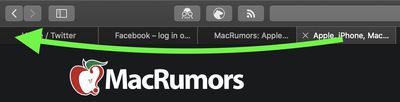
- Gdy karta zmniejszy się, aby pokazać tylko favicon witryny, upuść ją na miejscu.
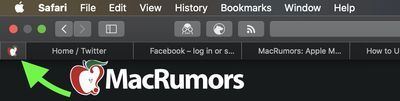
Możesz także wybrać Okno -> Przypnij zakładkę z paska menu lub kliknij prawym przyciskiem myszy (Ctrl-klik) kartę, a następnie wybierz Tablica korkowa z menu kontekstowego.
Jak zmienić kolejność przypiętych kart w Safari
Przypięte karty nie są na stałe zamocowane. Jeśli masz wiele przypiętych kart, możesz dowolnie zmieniać ich kolejność na pasku kart.
jak śledzić zegarek Apple

Aby to zrobić, po prostu przeciągnij przypiętą kartę przed lub za inną przypiętą kartą na pasku kart.
Jak odpiąć kartę w Safari
Aby odpiąć kartę witryny, po prostu przeciągnij przypiętą kartę na prawą stronę paska kart, a rozwinie się i stanie się normalną kartą.

Możesz także wybrać Okno -> Odepnij kartę z paska menu lub kliknij prawym przyciskiem myszy (Ctrl-klik) przypiętą witrynę, a następnie wybierz Odepnij kartę z menu kontekstowego.
Jak zduplikować przypiętą kartę w Safari
Aby zduplikować jedną z przypiętych kart, kliknij ją prawym przyciskiem myszy (lub kliknij z naciśniętym klawiszem Ctrl), a następnie wybierz Powiel zakładkę z menu kontekstowego.

Przypięta witryna otworzy się w osobnej karcie.
Jak zamknąć przypiętą kartę w Safari
Aby zamknąć przypiętą kartę, po prostu kliknij kartę prawym przyciskiem myszy (lub kliknij z wciśniętym klawiszem Ctrl), a następnie wybierz Zamknij kartę .


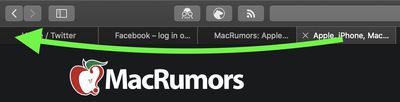
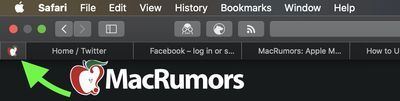
Popularne Wiadomości